Pro Tools è come una di quelle applicazioni a cui piace restare in giro per molto tempo. Utilizza molto spazio di archiviazione, genera cartelle in diverse posizioni e non è facile da rimuovere come un normale programma. Continua a leggere per imparare come disinstallare Pro Tools su Mac.
Prima di rimuovere Pro Tools, fai un backup delle tue estensioni audio, whether you're using Mac OS X or Windows 10. It's possible that your plugins were downloaded in the Avid/Audio directory, and you accidentally deleted them during the software installation.
Ci sono alcune cose da tenere a mente quando disinstalli apps su Mac, e questa guida te lo mostrerà, quindi iniziamo!
Contents: Parte 1. Che cos'è Pro Tools?Parte 2. Come disinstallare manualmente Pro Tools su MacParte 3. Disinstallare automaticamente Pro Tools su MacParte 4. Conclusione
Parte 1. Che cos'è Pro Tools?
Avid Technology (precedentemente Digidesign) crea e lancia Pro Tools, una workstation audio digitale (DAW) su Mac OS e Microsoft Windows. Nonostante ciò, molti utenti potrebbero riscontrare problemi, il che li ha portati qui a sapere come disinstallare Pro Tools Mac.
Viene utilizzato nella produzione di musica, nel suono per il film (post-produzione audio, mixaggio e sound design), e nelle operazioni di editing, registrazione del suono e mastering in generale. Come qualsiasi programma di workstation audio digitale, Pro Tools può eseguire le funzioni di un registratore multitraccia e di una console di mixaggio, oltre a funzioni che sono disponibili solo in ambito digitale. Ma ci sono molti utenti che vogliono disinstallare Pro Tools su Mac e passare ad altri prodotti simili.
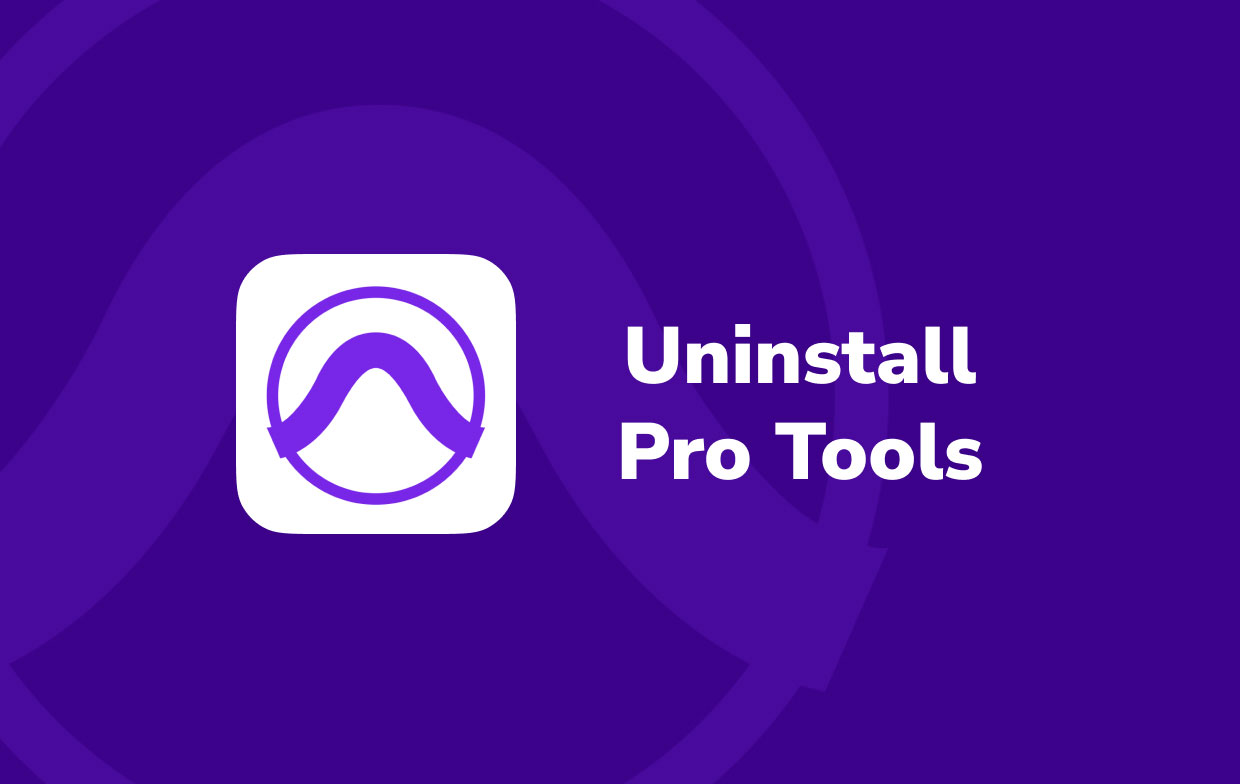
Per sapere di più su quello che devi fare, continua a leggere qui sotto per sapere di più su come disinstallare Pro Tools su Mac in due modi: manualmente o utilizzando l'app PowerMyMac.
Parte 2. Come disinstallare manualmente Pro Tools su Mac
Il primo e comune metodo utilizzato dalla maggior parte degli utenti è l'approccio manuale, in cui fai tutto individualmente e da solo senza l'assistenza di alcun software. È un approccio ideale per gli utenti che sono già esperti o hanno familiarità con il sistema. Tuttavia, potrebbe consumare gran parte del tuo tempo e fatica. È un processo estenuante, ma questa può essere una delle tue opzioni se sei determinato a farlo.
Prima di eseguire questa rimozione, assicurati di aver effettuato l'accesso come amministratore sul Mac, anche se è possibile che il tuo account normale sia già un account amministratore. Procedi seguendo queste istruzioni per disinstallare manualmente Pro Tools su Mac:
Passaggio 1: apri le utilità di Pro Tools. Individua la directory delle applicazioni. Selezionare Applicazioni > Digidesign > Pro Tools > Pro Tools Utilities dal menu a discesa.
Passaggio 2: avvia il programma di disinstallazione. You should be seeing a file named "Uninstall Pro Tools." Double-click this and continue the on-screen directions to complete the uninstall.
Passaggio 3: scegli "Disinstalla pulita". Esistono due tipi di disinstallazione tra cui scegliere: Disinstallazione pulita e Disinstallazione sicura. Se non vuoi che le impostazioni del plug-in vengano lasciate indietro, scegli invece Pulisci disinstalla.
Passaggio 4: elimina i documenti Avid. Potrebbe non essere possibile utilizzare un documento di disinstallazione a seconda dell'edizione di Pro Tools scaricata. Invece, per disinstallare completamente Pro Tools su Mac, trascina e rilascia ogni elemento di Pro Tools o Avid nel cestino. È necessario eliminare le seguenti cartelle e file:
-
Mac HD/Applications/Pro Tools Mac HD/Library/Application Support/Propellerhead Software/RexMac HD/Library/Audio/MIDI Patch Names/AvidMac HD/Users/home/Library/Preferences/Avid/Pro ToolsMac HD/Library/Application Support/Avid/Audio
Dovresti anche esaminare attentamente la libreria e vedere se ci sono altre directory "Avid" ed eliminarle.
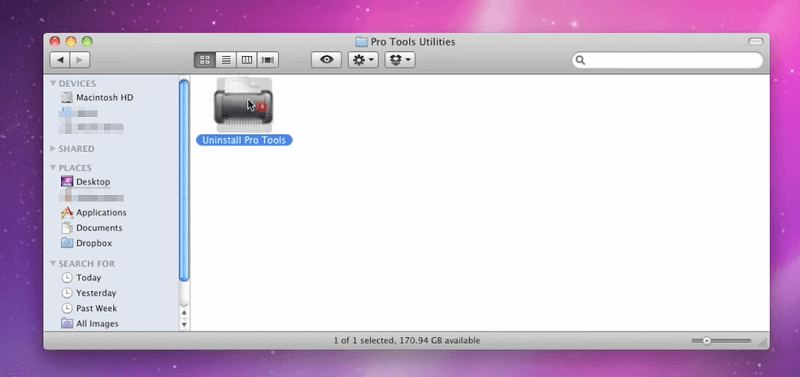
Passaggio 5: rimuove Pro Tools. Cerca Pro Tools First logo sul Launchpad. Rimuovilo ora se non è stato eliminato automaticamente. Potresti anche voler cancellare il desktop con le icone.
Passaggio 6: svuota il Cestino. Non potrai rimuovere fino a quando non avrai svuotato il cestino ed eliminato tutti i documenti. Prima di svuotare il cestino, ricontrolla e vedi se c'è qualcosa che vuoi salvare.
Parte 3. Disinstallare automaticamente Pro Tools su Mac
Questo approccio potrebbe essere più semplice rispetto al metodo manuale, soprattutto per i nuovi utenti. Sebbene anche per gli esperti, potrebbe essere difficile essere sicuri che tutti i file rimanenti siano stati eliminati. In questo modo è possibile essere certi che tutti i dati e gli elementi relativi a Pro Tools siano stati completamente rimossi dal sistema.
Raccomandiamo l'uso di iMyMac PowerMyMac per rimuovere completamente Pro Tools ed eliminare in modo sicuro i suoi file residui..
Come un potente software di pulizia per Mac, non solo può disinstallare software come Roblox, Office e Dropbox in modo intelligente, ma anche può pulire tutti i tipi di file spazzatura e cache su Mac, scansionare file di grandi dimensioni, vecchi file e file duplicati e anche gestire le estensioni del browser su Mac.
Tutto quello che devi fare è seguire questi passaggi per disinstallare automaticamente Pro Tools su Mac utilizzando il programma di disinstallazione di PowerMyMac.
- Scarica gratis ed avvia PowerMyMac.
- Seleziona Disinstallazione e scegli SCANSIONA. Attendi un po' di tempo per il completamento della scansione.
- Le app installate appariranno sul lato sinistro dopo che tutto è stato confermato. Immettere il nome del prodotto che si desidera rimuovere, ad esempio Pro Tools, nella casella di ricerca. Quando si fa clic su Pro Tools.app, i file e le cartelle correlati all'app verranno visualizzati sul lato destro.
- Scegli tutti i file di supporto di cui vuoi sbarazzarti. Seleziona PULISCI per eliminare tutti i file che hai evidenziato dopo aver ricontrollato i dati.
Ora puoi provare PowerMyMac gratuitamente per disinstallare facilmente e con successo Pro Tools su Mac.

Parte 4. Conclusione
Pro Tools è un software che ti insegna a suonare il pianoforte. Puoi usare questa app che emette suoni musicali, ma può anche essere facilmente rimossa o disinstallata. Pro Tools lascia spesso molte impostazioni e dati dietro anche al termine della disinstallazione.
Quindi come disinstallare completamente Pro Tools su Mac? Potrebbe essere necessario rimuovere manualmente ognuno di questi elementi o utilizzare un software di pulizia del registro per rimuoverli del tutto. Questi file verrebbero utilizzati la prossima volta che scaricate un'altra edizione di Pro Tools se non li cancellate, e inoltre, possono portare problemi nel tempo. La procedura dovrebbe essere finita una volta che hai rimosso l'applicazione e cancellato tutti i dati correlati.



